
Satura rādītājs:
- Autors John Day [email protected].
- Public 2024-01-30 10:54.
- Pēdējoreiz modificēts 2025-06-01 06:09.

Es nesen atjaunināju savu grafisko karti. Jaunajam GPU modelim ir augstāka TDP nekā manam CPU un vecam GPU, tāpēc es arī gribēju uzstādīt papildu korpusa ventilatorus. Diemžēl manam MOBO ir tikai 3 ventilatora savienotāji ar ātruma kontroli, un tos var saistīt tikai ar CPU vai mikroshēmojuma temperatūru. Es nolēmu to labot, izstrādājot savu personālā datora ventilatora kontrolieri, kas nolasa jau uzstādīto ventilatoru (gan to, kas savienoti ar MOBO, gan ar CPU temperatūru, gan tiem, kas atdzesē GPU) RPM ātrumu, un tam ir divi izejas kanāli. A kanāls izmanto gan CPU, gan GPU temperatūras saistīto ventilatoru ātrumu, lai vadītu 3 kontaktu izejas ventilatorus ar mainīgu ātrumu. B kanāls uztver tikai GPU ventilatoru ātrumu, un tā izejas shēmā tiek izmantots papildu tranzistors, kas ļauj sasniegt zemākus ventilatoru apgriezienus (tas labi darbojas ar daļēji pasīvo grafisko karti).
Citu ventilatoru ātruma nolasīšana, manuprāt, ir vienkāršāka un lētāka nekā papildu temperatūras zondes uzstādīšana tieši blakus procesoriem, kas pārklāti ar radiatoriem (tam būtībā ir nepieciešams savienot ventilatoru tahometru vadu tieši ar mikrokontrollera tapu).
Šeit ir aprakstītas dažas ventilatora ātruma kontroles metodes. Es nolēmu izmantot zemas frekvences PWM, bet ar nelielām izmaiņām rakstā aprakstītajā metodē. Pirmkārt, katram kanālam ir 6 sērijveidā savienotas diodes, kuras var izmantot, lai samazinātu spriegumu, kas baro ventilatoru par 4-5 V. Šajā iestatījumā PWM sprieguma līmeņi ir ~ 8V - 12V un 0V - ~ 8V (nav pieejami A kanālā), nevis 0V - 12V. Tas ievērojami samazina ventilatora radīto troksni. Šeit ir aprakstīts vēl viens triks, ko es izmantoju, lai tādā veidā padarītu klusāku ventilatoru. Šis triks prasa uzstādīt RC ķēdi starp mikrokontrollera izeju un MOSFET vārtiem, kurus es izmantoju, lai pārslēgtu ventilatora sprieguma līmeņus. Tas samazina signāla pagrieziena ātrumu, kas kontrolē MOSFET, savukārt padarot ventilatora leņķisko raustīšanos sprieguma līmeņa maiņas laikā mazāk pamanāmu, samazinot vibrāciju un sprieguma lēcienus.
Piegādes
Detaļas un materiāli:
- ATtiny13 vai ATtiny13A 8-PDIP korpusā
- 8 kontaktu DIP ligzda
- 3x IRF530 tranzistors
- 12x 1N4007 diode (jādarbojas jebkurai citai 1A diodei ar sprieguma kritumu aptuveni 0,7V)
- 220uF/25V radiālais elektrolītiskais kondensators
- 10uF/16V radiālais elektrolītiskais kondensators
- 5x 100nF keramikas disku kondensators
- 10k 0,25W rezistors
- 4x 22k 0,25W rezistors
- 2x 1k 0,25W rezistors
- 6x6 mm taustes slēdža poga
- 2x 2 kontaktu 2,54 mm taisns tērauda tapas galviņa
- 4x 3-pin vīriešu ventilatora savienotājs (Molex 2510), ja vēlaties, varat izmantot arī parastās tapas (es to izdarīju), taču tad, pievienojot ventilatorus, jums jābūt īpaši uzmanīgam, un tiks pievienoti šo ventilatoru sieviešu savienotāji. piestiprināts mazāk droši
- 4 kontaktu Molex savienotājs, sieviešu korpuss/vīriešu tapas (AMP MATE-N-LOK 1-480424-0 strāvas savienotājs), es izmantoju vienu, kas bija daļa no Molex vīriešu līdz 2x SATA sieviešu adapterim komplektā ar veco MOBO
- 2x savienojuma kabeļi ar 2,54 mm savienotājiem (vai savienotāju korpusi + tapas + vadi), tie tiks pielodēti pie ieejas ventilatoru tahometra vadiem (vai tieši pie to savienotājiem uz PCB)
- priekšplāksne (50 mm x 70 mm, vismaz 18 x 24 caurumu bloks), alternatīvi, jūs varat kodināt ar vara pārklājumu plātni un urbt caurumus
- daži stieples gabali
- izolācijas lente
- alumīnija folijas lente (ja pievienosit savienotāju GPU aizmugurējai plāksnei, skatiet 5. darbību)
- papīrs
Rīki:
- diagonālais griezējs
- knaibles
- plakans skrūvgriezis
- komunālais nazis
- multimetrs
- lodēšanas stacija
- lodēt
- AVR programmētājs (atsevišķs programmētājs, piemēram, USBasp vai jūs varat izmantot ArduinoISP
- maizes dēļa un džemperu kabeļi, kas tiks izmantoti mikrokontrollera programmēšanai ārpus PCB (vai jebkura cita rīka, kas var sasniegt šo mērķi)
1. darbība. Atruna
Lai izveidotu šo ierīci, ir jāizmanto vidēji bīstami instrumenti, un tā var nodarīt kaitējumu īpašumam. Dažas no nepieciešamajām darbībām var anulēt aparatūras garantiju vai pat sabojāt to nepareizi. Jūs veidojat un lietojat aprakstīto ierīci uz savu risku
2. darbība. Kā darbojas ventilatora vadība
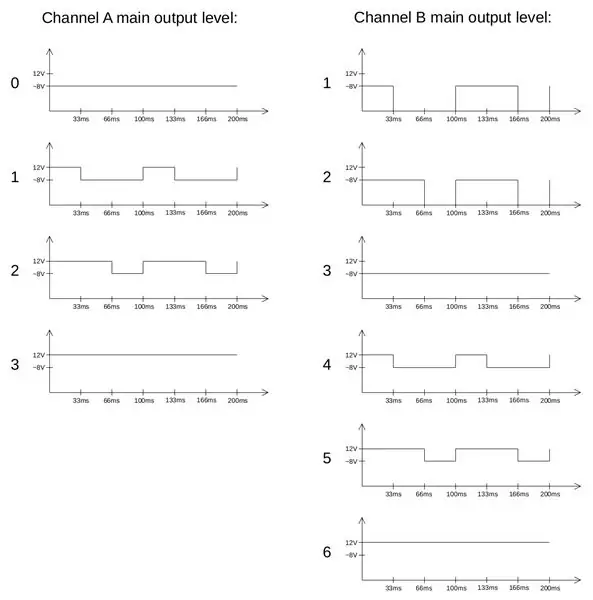
A kanāls izmanto divas ieejas. Katrai no šīm A kanāla ieejām ir saistīts līmenis, ļauj izsaukt šos līmeņus A0 un A1. Pēc noklusējuma abi šie līmeņi ir 0. Abām ievadēm ir saistītas sliekšņa RPM vērtības (3 sliekšņi katrai ievadei). Kad tiek sasniegts pirmais slieksnis, A0 vai A1 palielinās līdz 1, kad otrais palielinās līdz 2, un trešais slieksnis nosaka vienu no ievades līmeņiem līdz 3. Vēlāk A0 un A1 tiek apvienoti (vienkārši saskaitot kopā un neļaujot sasniegt augstāku vērtību) nekā 3), padarot galvenās izejas A kanāla līmeņa numuru 0-3 diapazonā. Šis skaitlis tiek izmantots, lai kontrolētu izejas ventilatoru ātrumu, 0 nozīmē, ka tos darbina 7-8 V (0%darba cikls). Augstāks izejas līmenis nozīmē, ka ventilators tiek darbināts no pilnas 12 V jaudas 33%, 66% vai 100% no 100 ms vai 33 ms cikla (tas ir atkarīgs no izvēlētās frekvences).
B kanālam ir tikai viena ieeja (B1, fiziski tas tiek koplietots ar A kanālu [PB1 tapa]). Ir seši iespējamie B1 līmeņi (1-6), noklusējuma līmenis ir 1. Pastāv piecas robežvērtības, kas spēj palielināt B1. B1 tiek izmantots kā galvenais izejas kanāla B līmenis. Kad tas ir 1, 7-8 V jaudas izejas ventilatori 33% cikla laika vienā ciklā, otrā 66%, pārējā laikā strāva tiek atvienota. 2. līmenis nozīmē, ka 66% no katra cikla ir 7-8 V, pārējais-0 V. 3. līmenis nozīmē, ka 7-8V tiek pastāvīgi pielietots. Līmenis 4-6 nozīmē, ka ventilators tiek darbināts ar pilnu 12 V spriegumu 33%, 66% vai 100% cikla, pārējā laikā spriegums ir 7-8 V.
Šīs PWM vadības frekvence pēc noklusējuma ir 10 Hz. To var palielināt līdz 30 Hz, aizverot J7 džempertapas.
Kad tiek sasniegts augstāks slieksnis, A0, A1 un B1 līmenis uzreiz palielinās. Tomēr, ja RPM samazinās, līmenis tiek turēts 200 ms un var samazināties tikai par 1 uz 200 ms. Tas ir paredzēts, lai novērstu šo līmeņu straujas izmaiņas, ja ieejas ventilatora apgriezieni ir ļoti tuvu slieksnim.
3. solis: Elektronisko komponentu lodēšana
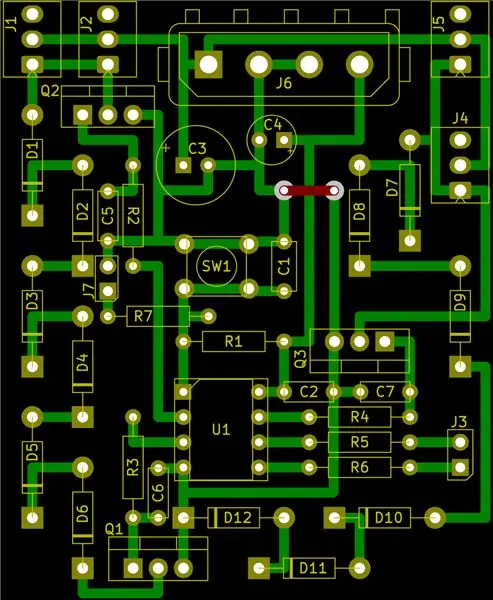
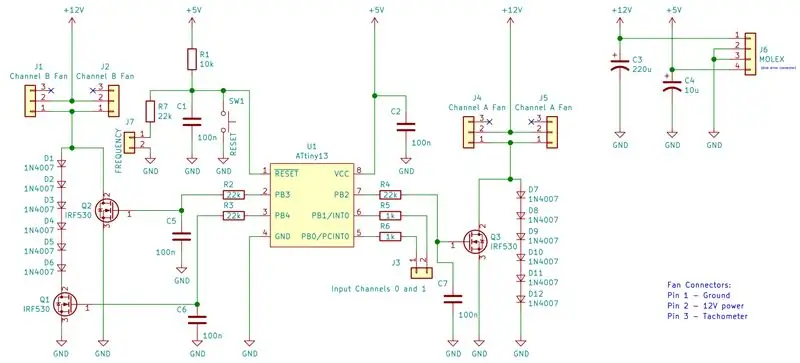

Lodējiet visas elektroniskās sastāvdaļas priekšplātnē (izņemot Attiny13, vēlāk tas tiks ievietots kontaktligzdā). Lai izveidotu elektriskos savienojumus starp komponentiem, izmantojiet vara vadus (jābūt perfektiem no 0,5 mm diametra no UTP kabeļa). Ja jums ir grūtības izstumt lielus vadus, kas nāk no Molex (AMP MATE-N-LOK) savienotāja, varat tiem urbt lielākus caurumus. Ja jūs nevēlaties izmantot urbi, vienmēr varat dažas reizes pagriezt skrūvi nelielos priekšplates caurumos. Pārliecinieties, ka vadi neizraisa īssavienojumus.
Ja vēlaties izveidot savu PCB, es nodrošinu arī.svg (plates izmēri ir 53.34x63.50mm) un.pdf (A4 lapas izmērs,.zip arhīva iekšpusē) failus. Ar vienpusēju vara pārklājumu dēli vajadzētu pietikt, jo priekšpusē ir tikai viens savienojums (to var izgatavot ar stiepli), tāpēc priekšpuses faili ir paredzēti galvenokārt, lai šo savienojumu varētu identificēt.
Es ļoti iesaku pārklāt PCB ar izolācijas materiālu, kas novērsīs nejaušu īssavienojumu. Es izmantoju dažus parastā papīra slāņus, kurus pie PCB malām notur dažas izolācijas lentes sloksnes.
4. solis: ATtiny mikrokontrollera programmēšana
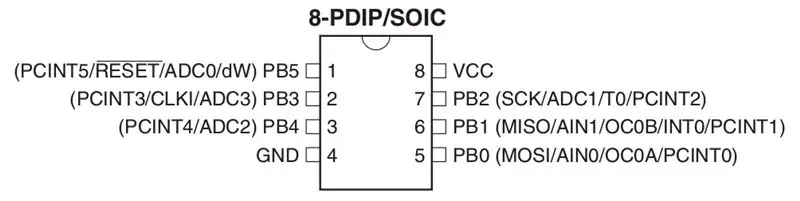

Programmā, kas darbojas MCU, ir grūti kodēti vairāki ieejas ventilatoru apgriezienu skaita sliekšņi. Šie sliekšņi atrodas faila fan_controller.c sākumā. Rinda, kurā ir pirmais slieksnis, kas ir atbildīgs par A kanāla izvades līmeņa nedaudz palielināšanos, reaģējot uz ieejas_0 ventilatoru, kas pārsniedz 450 apgr./min., Izskatās šādi:
#define A0_SPEED_0 3 // 450 apgr./min
Ja vēlaties mainīt sliekšņa RPM vērtību, skaitlis 3 jāaizstāj ar kaut ko citu. Palielinot šo skaitli par 1, slieksnis tiks mainīts par 150 apgr./min.
Vēl viena lieta, ko, iespējams, vēlēsities mainīt, ir izvades līmeņa kavēšanās samazināšanās. Šī aizkave novērš straujas izvades līmeņa izmaiņas, ja ieejas ventilatora apgriezieni ir ļoti tuvu slieksnim. Ir trīs līnijas, kas to kontrolē (jo A kanāls izmanto 2 ieejas un B kanāls izmanto 1), un pirmā no tām izskatās šādi:
ja (channel_A0_lower_rpm_cycles> 2) {
Palielinot skaitli 2, šī aizkavēšanās palielināsies. Kavēšanās tiek skaitīta 100 ms ciklos.
Lai apkopotu avota kodu un pēc tam programmētu mikroshēmu, jums būs nepieciešama programmatūra. Debian balstītā Linux izplatīšanā to var instalēt, izpildot šādu komandu:
sudo apt-get instalēt avr-libc gcc-avr avrdude
Ja izmantojat Windows, varat mēģināt instalēt WinAVR komplektu, kurā ir arī nepieciešamā programmatūra.
Lai apkopotu avota kodu, jums jāizpilda šī darbība:
avr -gcc -mmcu = attiny13 -Os -Wall fan_controller.c -o fan_controller.out -lm
Lai izveidotu.hex failu, šī rindiņa ir jākopē terminālī:
avr -objcopy -O ihex -R.eeprom fan_controller.out fan_controller.hex
Šī komanda ļauj pārbaudīt, cik daudz atmiņas izmantos programma (teksts ir Flash, dati ir mainīgie, kas tiks saglabāti Flash un pēc tam kopēti RAM, un bss ir mainīgie, kuru inicializācija ir 0 ar RAM vērtību):
avr izmēra fan_controller.out
Kad jūsu.hex fails ir gatavs, jums jāievieto ATtiny13 maizes dēļā un jāpievieno programmētājam, izmantojot kabeļus. Vislabāk ir atvienot barošanu no programmētāja, kad to pievienojat MCU. Saglabājiet noklusējuma drošinātāju bitus (H: FF, L: 6A). Ja jūsu programmētājs ir USBasp, šī komanda ieprogrammēs MCU zibatmiņu:
avrdude -c usbasp -p t13 -B 8 -U zibspuldze: w: fan_controller.hex
-B 8 maina pārraides ātrumu starp programmētāju un MCU (bitu pulkstenis). Ja rodas problēmas ar savienojumu ar mikrokontrolleri, iespējams, tas būs jāmaina uz augstāku vērtību.
Kad MCU ir gatavs, ievietojiet to DIP 8 ligzdā. Lai noņemtu MCU no maizes dēļa, es parasti to izgriež ar plakanu skrūvgriezi.
5. darbība. Ventilatoru pievienošana ierīcei
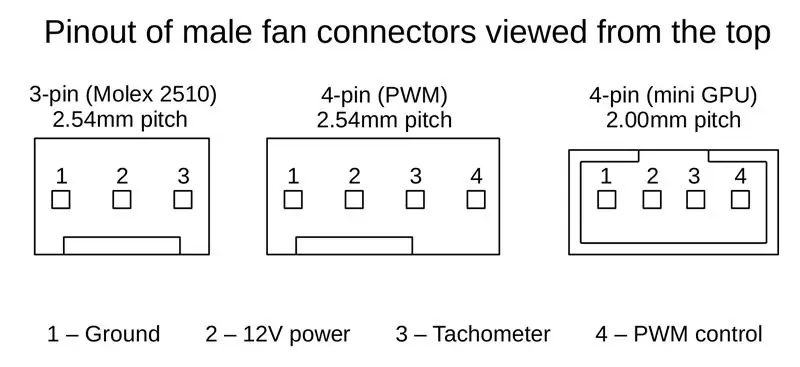
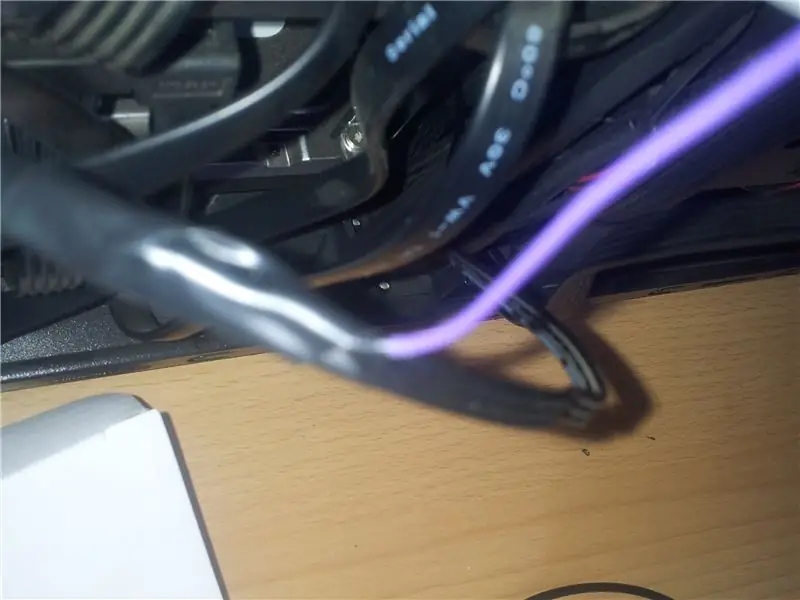

Kā 0 ievades ventilators (tas, kas pievienots PB0) es izvēlējos vienu no korpusa ventilatoriem, kas pievienoti MOBO, kura ātrums mainījās atkarībā no CPU temperatūras. Es noņemu izolāciju no ventilatora tahometra stieples daļas un pielodēju vienu džempera kabeļa galu. Otrs gals (ar 2,54 mm sieviešu savienotāju) ir savienots ar ventilatora kontrolieri. Ja džemperis ir pārāk īss, pagariniet to, lodējot citu kabeli starp iepriekš minētajiem. Pēc tam pārklājiet visus atklātos vadītājus ar izolācijas lenti.
1. ievade nolasa GPU ventilatoru ātrumu (manā gadījumā faktiski ir 3 no tiem, bet grafikas kartes PCB ir tikai viens ventilatora savienotājs). Es lodēju 1. ievades džempera kabeli tieši pie viena no 4 kontaktu mini GPU ventilatora savienotāja vadiem, kas atrodas uz PCB. Tā kā šis vads atradās starp PCB un aizmugurējo plāksni, es vispirms izolēju aizmugurējo plāksni ar papīra gabalu (jo īpaši tāpēc, ka aizmugures plāksnes materiāls bija diezgan lodējams), un pēc tam ar alumīnija folijas lenti cieši piestiprināja kabeļa savienotāju otrā pusē.. Tad GPU ventilatoru (-us) varētu pievienot PB1 tapai, izmantojot citu (pagarinātu) džemperi. Ja nevēlaties kaut ko pielodēt grafikas kartes PCB, varat ventilatora vadiem pievienot vadu vai izveidot adapteri, kas tiks novietots starp ventilatoru (-iem) un PCB savienotāju, lēmums ir jūsu ziņā.
Ventilators pārsūta savu pašreizējo ātrumu caur tahometra vadu, savienojot šo vadu ar zemi caur atvērtu kanalizāciju/kolektoru divas reizes rotācijas laikā (ventilatora rotorā parasti ir 4 polu [NSNS], ko nosaka Hall sensors, ventilatora jauda samazinās, kad tiek konstatēts staba veids). No otras puses, šo vadu parasti velk līdz 3,3 V sprieguma līmenim. Ja neesat pārliecināts, vai esat ieguvis pareizo vadu, varat izmantot osciloskopu vai izveidot kādu no noteikšanas shēmām, kas šajā solī tiek zīmētas uz pēdējā attēla. Pirmais no tiem ļauj pārbaudīt maksimālo spriegumu, kas parādās izmērītajā vietā, otrais - lai pārbaudītu, vai tur parādās zemfrekvences impulsi.
3.3V ATtiny ieejas tapām jālasa kā HIGH stāvoklis, bet, ja jums ir problēmas ar to, varat mēģināt samazināt spriegumu, kas nodrošina MCU (tas palielinās arī MOSFET pretestību!). Man nebija nekādu problēmu, tomēr es nolēmu šo domu iekļaut šeit.
Kad ieejas ventilatori ir gatavi, jūs varat ievietot ventilatora kontrolieri datora korpusā jūsu izvēlētajā vietā. Es to piestiprināju pie diviem tukšajiem 5,25 collu diskdziņu sāniem, iespiežot to starp līča metāla daļām, novietojot aiz tā papīru un nofiksējot to, izmantojot rāvējslēdzēju, kas izspiests caur vienu no lielajiem caurumiem priekšplātnē un dažos citos caurumos 5,25”līcī. Pārliecinieties, ka datora korpusa metāla daļas nevar pieskarties nevienam no ventilatora kontroliera atklātajiem vadītājiem.
Tagad jūs varat savienot 3 kontaktu izejas ventilatorus ar kontrolieri. A kanālam pievienotie izejas ventilatori būs saistīti gan ar CPU, gan GPU ventilatoriem, un minimālais spriegums, kas tos darbinās, būs aptuveni 7-8 V. Ventilatorus, kas pievienoti kanāla B izejas savienotājiem, darbinās tikai GPU dzesētāja ventilators (-i), un to spriegums var samazināties līdz 0 V (bet tikai 66 ms katru otro 100 ms ciklu zemākajā izejas piedziņas līmenī). Ventilatori nedrīkst izvadīt vairāk par 1A vienā izejas kanālā.
6. darbība. Citas izmaiņas, ko es veicu savā datorā




A kanāls vada divus ventilatorus, kas atrodas manas lietas augšpusē. Tie ir viens un tas pats modelis, un tos darbina vienāds spriegums, kas liek tiem griezties ļoti līdzīgā ātrumā. Tā rezultātā parādījās zināms skaņas sitiens (traucējumu modelis starp divām nedaudz atšķirīgas frekvences skaņām). Lai to novērstu, es ar vienu no ventilatoriem sērijveidā uzstādīju 2 diodes (vienu parasto un vienu Schottky). Tas samazināja ventilatora spriegumu un ātrumu, tādējādi samazinot sitienu.
Vēl viena izmaiņa, kas saistīta ar vienu no manis veiktajiem ventilatoriem, ir papīra sienas apakšējā augšējā ventilatora uzstādīšana, kas atrodas vairāk uz priekšu. Tās mērķis ir neļaut šim ventilatoram iesūkt gaisu, kas vēl nav izgājis cauri nevienai radiatorei. Es arī mēģināju izgatavot citas papīra sienas, kas neļāva GPU izplūdes gaisu iesūkt CPU dzesētājā. Viņi faktiski samazināja CPU temperatūru, bet par GPU uzsildīšanas cenu vairāk, tāpēc galu galā es tos noņemu.
Citas neparastas izmaiņas, ko es veicu, ir putekļu filtra noņemšana pie šo divu augšējo ventilatoru izplūdes gāzēm (lielākoties gaiss tik un tā tiek izspiests no korpusa, un, kad mans dators ir izslēgts, atvilktne, kas atrodas nedaudz virs datora korpusa, to pasargā no putekļiem). Es arī uzstādīju 92 mm ventilatoru divu tukšu 5,25 collu diskdziņu nodalījumu priekšā (ventilatora kontrolieris atrodas tieši aiz tā). Šo ventilatoru nesatur neviena skrūve, tas vienkārši labi iederas starp 120 mm ventilatoru zem tā un optisko diskdzini virs tā (abu virsmas ir pārklātas ar izolācijas lenti, lai nodrošinātu nelielu vibrācijas slāpēšanu).
Ieteicams:
Automātiskais telpas gaismas un ventilatora kontrolieris ar divvirzienu apmeklētāju skaitītāju: 3 soļi

Automātiskais telpas apgaismojums un ventilatora kontrolieris ar divvirzienu apmeklētāju skaitītāju: Bieži vien mēs redzam apmeklētāju skaitītājus stadionā, tirdzniecības centrā, birojos, klases telpās utt. Kā viņi skaita cilvēkus un ieslēdz vai izslēdz gaismu, kad neviens nav iekšā? Šodien mēs esam šeit ar automātisko telpas gaismas kontroliera projektu ar divvirzienu apmeklētāju skaitītāju
Raspberry Pi dzesēšanas ventilatora kaste ar CPU temperatūras indikatoru: 10 soļi (ar attēliem)

Raspberry Pi dzesēšanas ventilatora kaste ar CPU temperatūras indikatoru: Iepriekšējā projektā es ieviesu aveņu pi (turpmāk RPI) CPU temperatūras indikatora ķēdi. Ķēde vienkārši parāda RPI 4 atšķirīgu CPU temperatūras līmeni šādi.- Zaļā gaismas diode ieslēdzas, kad CPU temperatūra ir 30 ~
$ 3 datora CPU ieplūdes ventilatora kanāls: 7 soļi (ar attēliem)

$ 3 Datora CPU ieplūdes ventilatora kanāls: Ja ieplūdes kanāls atrodas tieši no datora korpusa sāniem CPU ventilatorā, tas var nodrošināt daudz labāku dzesēšanu nekā jebkura cita (gaisa) dzesēšanas iespēja. Tā vietā, lai izmantotu gaisu, kas ņemts no priekšējās ostas, kam ir laiks sasilt no citas sastāvdaļas
Pogas darbināms pakāpju kontrolieris: 4 soļi

Pogas darbināms pakāpju kontrolieris:
ESP8266/ESP12 Witty Cloud - ar Arduino darbināms SmartThings RGB kontrolieris: 4 soļi

ESP8266/ESP12 Asprātīgs mākonis - ar Arduino darbināms SmartThings RGB kontrolieris: RGB RGB RGB ir visur! Kuram gan nepatīk, ka šajās dienās ap viņu mājām ir vēss krāsains apgaismojums? Šis mazais projekts parāda ESP8266, kas sajaukts ar SmartThings vadību, un tiek izveidots kā īsts glīts RGB kontrolieris LED strēmelēm
